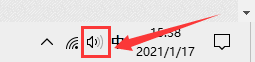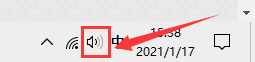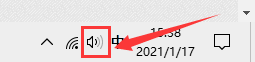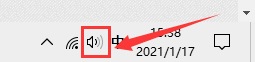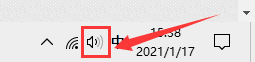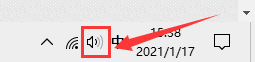windows录屏和声音 Win10录屏时怎么调整系统声音的录制设置
更新时间:2023-10-24 09:55:37作者:jiang
windows录屏和声音,在如今信息爆炸的时代,录屏已经成为许多人分享和传播信息的重要方式之一,而在Windows 10系统中,录屏功能的使用也变得越来越普遍。不少用户在录制视频时都会遇到一个问题,那就是如何调整系统声音的录制设置。毕竟一个完美的录屏作品不仅需要精彩的画面,还需要清晰的声音。究竟应该如何在Windows 10系统中调整声音的录制设置呢?接下来我们将为大家详细介绍。
具体方法:
1.首先,鼠标右键点击桌面右下角“声音”图标。
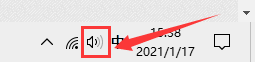
2.然后,在弹出的选择框中点击“声音”选项。
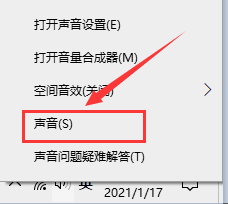
3.在弹出的对话框中,将选项卡定位到【录制】。鼠标右键点击“立体声混音”并选择“启用”。
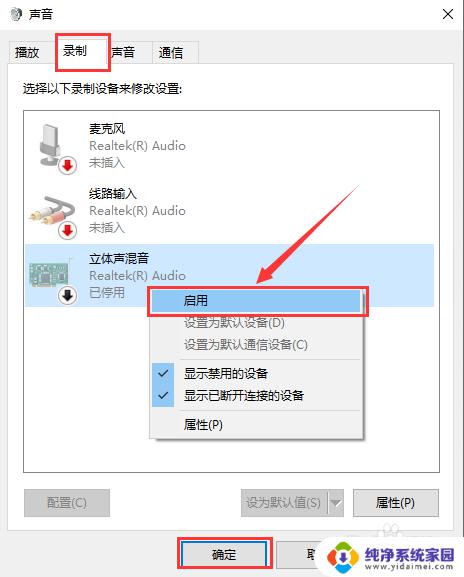
以上就是Windows录屏和声音的全部内容,如果您遇到这种情况,可以按照小编介绍的方法来解决,希望这些方法能够帮助到大家。